Förra kvällen täckte vi om Logon Notifier-verktyget som gör att du kan visa ett anpassat meddelande strax före inloggningsskärmen. Som vi tidigare nämnde i guiden Inloggningsanvisningar lägger verktyget enkelt till en post i Windows-registret för att visa ditt anpassade meddelande.

Eftersom vi kan göra det med registret, kan många av er vilja uppnå det manuellt utan att använda ett inloggningsverktyg. Windows 7-användare, som vill visa detta meddelande manuellt, kan följa stegen nedan:
1 . Öppna Windows Registry Editor. Skriv regedit.exe i startmenyns sökområde och tryck på Enter för att starta det.
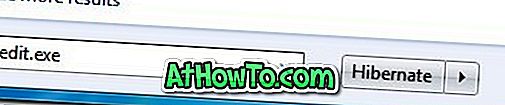
2 . Gå sedan vidare till följande registernyckel:
HKEY_LOCAL_MACHINE \ SOFTWARE \ Microsoft \ Windows \ Currentversion \ Policies \ System
3 . I det högra rutan letar du efter följande poster: "legalnoticecaption" och "legalnoticetext".
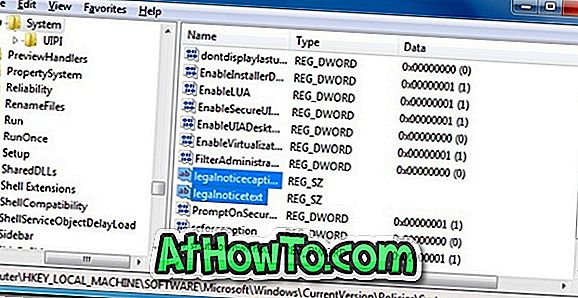
4 . Dubbelklicka på legalnoticecaption entry och ange en bildtext för ditt meddelande. Därefter dubbelklickar du på legalnoticetext-inmatningen för att ange ditt anpassade meddelande.

5 . Avsluta Registerredigeraren och starta om din maskin för att se meddelandet.














